TradingViewのチャートの魅力|MT4と12の特徴を比較して完全図解

トレードで利益を出したいあなたにおすすめのFX会社
マネーパートナーズ|当サイトで口座開設するとFX特別戦略がもらえる!!→24時間365日のサポートで初心者も安心|業界最狭水準のスプレッドで利益を最大化!
GMOクリック証券|100万口座突破!業界最安の手数料で始めよう
→高機能チャートとスマホアプリで快適トレード|新規口座開設で最大100万円キャッシュバック
FXTF|豊富な通貨ペアで多様な投資戦略を実現!
→独自の分析ツールで勝率アップ|取引量に応じた段階的キャッシュバックで利益の出しやすさ抜群
【FXツール】TradingView|次世代ツールを無料体験!
→TradingViewと連携してリアルトレードできる証券会社|高機能チャートで快適に取引
無料で最強チャートツールを手に入れよう

TradingViewは、トレード仲間とつながるSNS機能を有した次世代型チャートツールです。初回限定で、機能が豊富な有料プランを1ヶ月無料で利用可能。ぜひ最高のトレード環境を体験してください。
「最近よく聞くTradingViewって、どんなチャートツールなの?」
「TradingViewのチャートはMT4やMT5より何が優れているの?」
「見た目や使いやすさが分かれば、TradingViewを試してみるかも。」
グローバルスタンダードのMT4・MT5を差し置いてTradingViewを使いたくなる理由を、チャートに焦点を当ててご紹介します。
【この記事で分かること】
- MT4・MT5とTradingViewのチャートの違い
- TradingViewのチャートの優れた操作性と視認性
さっそくTradingViewから始めてみるFX初心者の方にも、画像付きで分かりやすく解説します。
効率性の高いチャート分析をするため、ぜひご参考ください。
目次
- 無料で最強チャートツールを手に入れよう
- TradingView(トレーディングビュー)は全商品をチャート表示できる
- TradingView(トレーディングビュー)はチャートレイアウトがシンプルで美しい
- TradingView(トレーディングビュー)のチャートは簡単な操作性を重視
- TradingView(トレーディングビュー)はチャートカラーを簡単に変更できる
- TradingView(トレーディングビュー)のチャートは分割・複数表示でMTF分析できる
- PR:サクソバンクならTradingView上で直接トレードができる
- TradingView(トレーディングビュー)はチャート上で通貨ペアを検索して表示できる
- TradingView(トレーディングビュー)はチャート上で10万超のインジケーターを検索して表示できる
- TradingView(トレーディングビュー)はチャートパターンを自動検出できる
- TradingView(トレーディングビュー)チャートの同期と2つのポイント
- TradingView(トレーディンビュー)のチャートを重ねて比較する方法
- TradingView(トレーディングビュー)チャートの描画ツールのココがすごい!
- 無料で最強のチャートツールを手に入れよう
- TradingView(トレーディングビュー)のチャートは株式銘柄の分析を効率化する
- TradingViewに興味のある人は「Runcha」も活用しよう!
- TradingView(トレーディングビュー)1つでチャート分析しよう
TradingView(トレーディングビュー)は全商品をチャート表示できる
TradingViewのチャートはFX・株式・暗号資産など、世界中の市場に上場する多彩な金融商品を表示できます。
各国の証券会社と提携して取得した銘柄データをリアルタイムでチャートに反映するため、各社のチャートツールを複数起動しなくてすみます。
Webブラウザを使うようにチャート上でシンボル検索ができ、1つの検索欄からトレードや投資したい銘柄を瞬時に探し出すことができます。
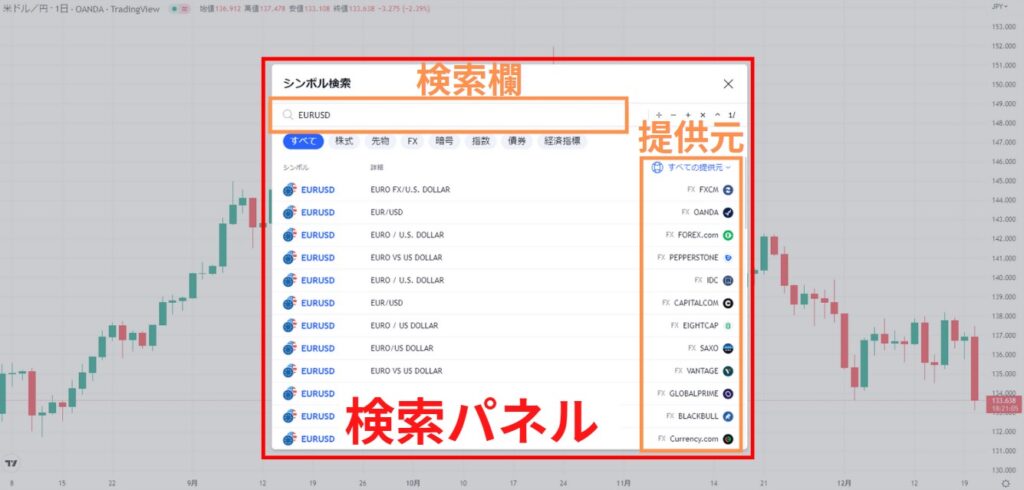
例えば、検索欄にEURUSDと入力した途端にデータ提供元が表示され、1クリックでチャートに反映できます。
チャートを確認するのみなら、MT4・MT5を立ち上げる必要もありません。TradingViewを使えば証券会社の横断検索で効率性が飛躍します。
TradingView(トレーディングビュー)はチャートレイアウトがシンプルで美しい
TradingViewのチャートレイアウトはシンプルで美しく視認性に優れており、FX初心者の方が直感的に使えるデザインです。
テクニカル分析に必要な機能を網羅しているにも関わらず、役割ごとにメニューバーを分けて配置することで感覚的に使える優れた操作性も実現しています。
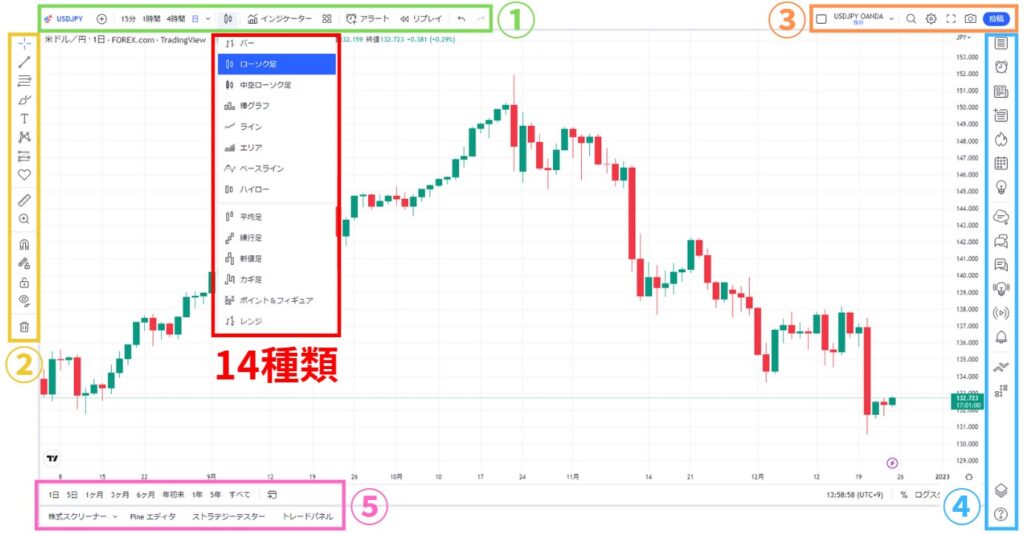
上部メニューバー(①)には、時間足・チャートの種類・インジケーターなどよく使う機能が並び、役割が一目で分かるアイコンが整然と配列されています。
ファンダメンタル分析とテクニカル分析に必要な機能が1タブ内に完備され、②③④⑤の各バーのアイコンをクリックして展開・操作できます。
例えば、ローソク足アイコンをクリックすれば14種類のチャートが表示され、アイコンの横には名称まで添えられてチャートイメージと結びつきます。
「神は細部に宿る」と言いますが、TradingViewのチャートは使い込むほどに、開発者のユーザーへの配慮を感じ取れるでしょう。
TradingView(トレーディングビュー)のチャートは簡単な操作性を重視
TradingViewのチャートは、トレード初級者の方が直感的に使えるほど操作性が高いです。
世界中のFXトレーダーが利用するMT4と、よく使う機能を比較してみましょう。

1画面にチャート、気配値表示、ナビゲーターを表示しました。
- 気配値表示の役割:通貨ペアなどの銘柄を表示する
- ナビゲーターの役割:インジケーターやEA(自動売買ソフト)を表示する
FX初心者の方の立場で見ると、決してユーザビリティの高い仕様とは言えないでしょう。一方で視認性と操作性を重視して機能を削ると、テクニカル分析に不足が起こり得ます。
チャート分析ツールは豊富な機能に対して、見た目と使いやすさを両立させるせめぎ合いですが、TradingViewは優れた検索機能で見事に相反する要素の両立に成功しています。
Googleのような快適な検索を見ていきましょう。まずはMT4の気配値表示にあたるシンボル(銘柄)検索です。
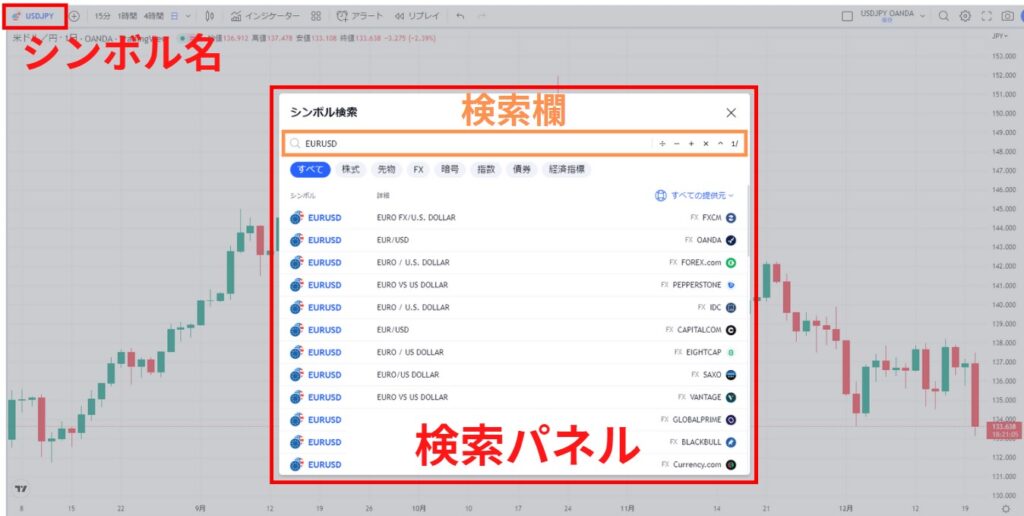
左上部のシンボル名をクリックするかチャート上でローマ字をタイプすると、チャート中央に検索パネルが表示されます。
既に検索欄にカーソルがあり、マウスでポインターを移動させる必要もありません。あとは対象銘柄のシンボルをタイプするのみ。
TradigViewは膨大なデータを処理しているにも関わらず、瞬時に銘柄をチャートに反映して遅延がない値動きを実現します。
続いては、MT4のナビゲーターにあたるインジケーターとEAに類似するストラテジーの検索です。
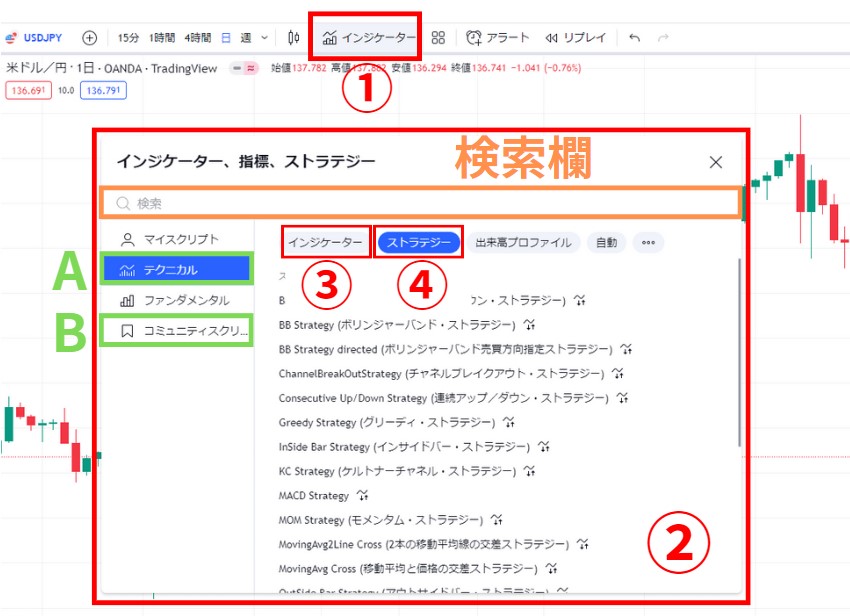
インジケーター(①)をクリックするとチャート中央に検索パネル(②)が表示されます。
検索パネル上でインジケーターとストラテジーの両方を探すことができ、③と④のメニューをクリックするだけで検索対象を切り替えられます。
使いたいインジケーターとストラテジー名が分かっていれば、検索欄に直接タイプした直後に対象が表示されます。
インジケーターとストラテジーは、TradingViewが標準搭載する内蔵型とユーザーが開発した10万個を超えるコミュニティ型に分けて格納されています。
内蔵型を一覧表示する場合はテクニカル(A)をクリックし、コミュニティ型はコミュニティスクリプト(B)を選びます。
特定の銘柄と相場で勝ちやすい新製品がコミュニティ型で次々に公開されるので、チャート上で宝探しの感覚を楽しんでみてください。
【Tips】チャート上で時間足を変更するショートカット
数字をタイプするだけで時間足が切り替わります。60で1時間足、240で4時間足です。
TradingView(トレーディングビュー)はチャートカラーを簡単に変更できる
TradingViewのチャートカラーは明るさを抑えたシンプルな配色の初期設定により、視覚的に馴染みやすい配慮がされています。
ブラックの背景色が「ダーク」でホワイトは「ライト」と呼びます。MT4・MT5のチャートの色合いと比較してみましょう。
①MT4・MT5とTradingViewのダークモードを比較
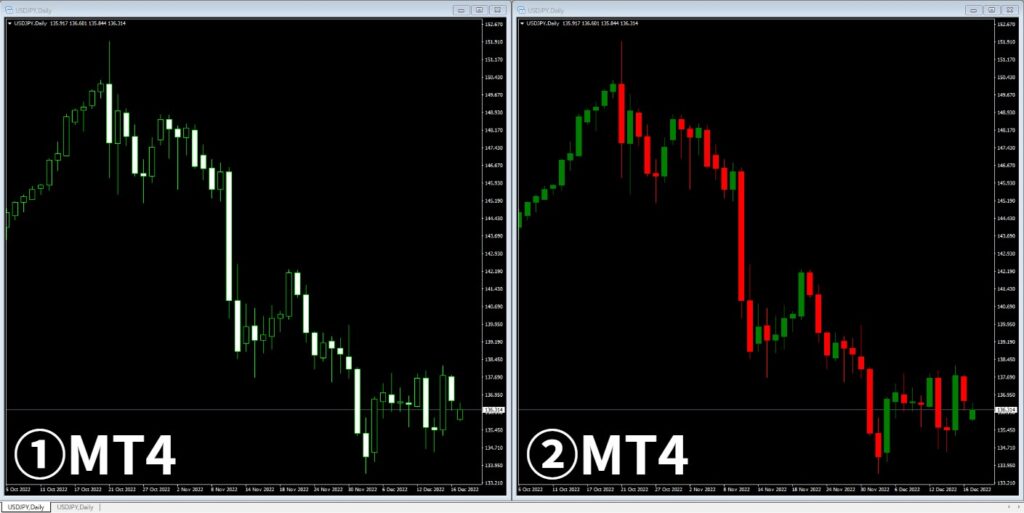
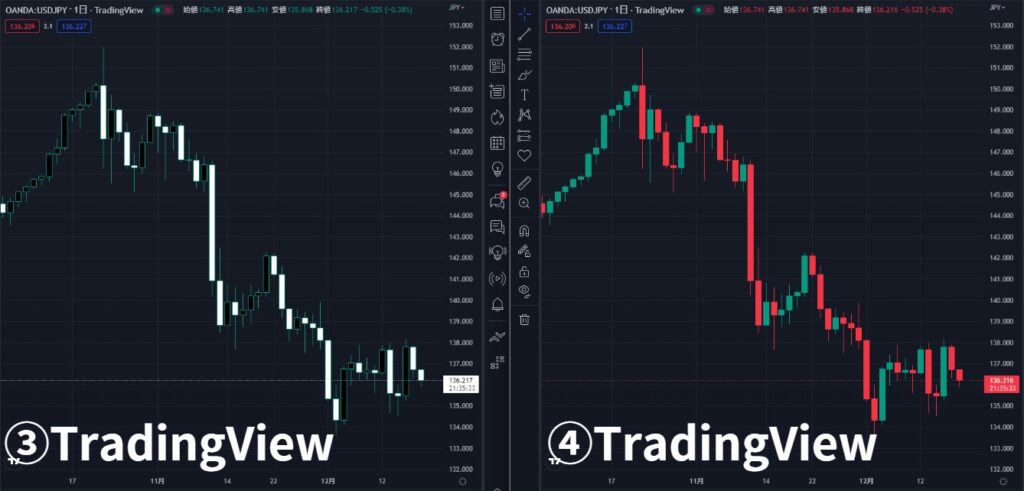
4つのチャートカラーの設定は次の通りです。
①:MT4の初期設定
②:④に合わせたカラー
③:①に合わせたカラー
④:TradingViewのダークモードの初期設定
TradingViewの特徴は、カラーの選択で柔らかく優しい色合いを提案してくれることです。MT4は濃淡がハッキリしており無機質な印象を受けるでしょう。
両ツールともにカスタムカラー設定でお好みの色合いに変更できます。
②MT4・MT5とTradingViewのライトモードを比較
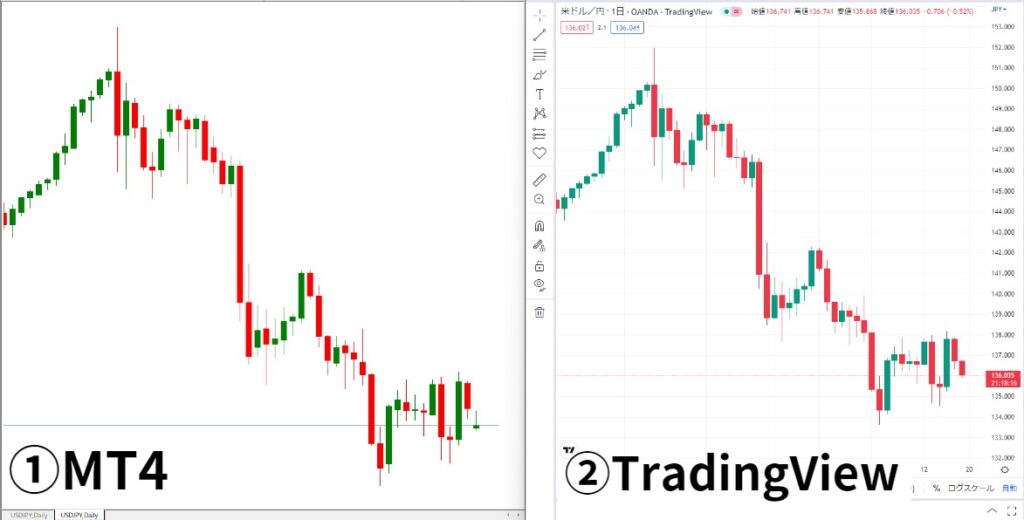
2つのチャートカラーの設定は次の通りです。
①:②に合わせたカラー
②:TradingViewのライトモードの初期設定
TradingViewのローソク足のカラーは、Googleのロゴ色のように柔らかく優しい色合いです。
チャートのカラー設定においてMT4よりも便利な点は、配色バランスに優れたダークとライトに細かな設定を必要とせず切り替えられることです。
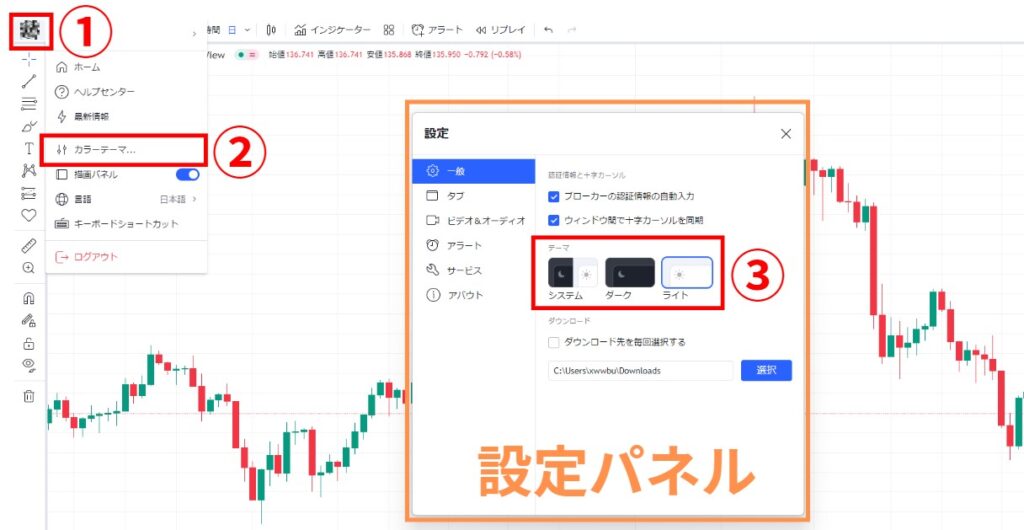
デスクトップアプリの場合、ユーザーアイコン(①)をクリックしてカラーテーマ(②)を選ぶと、設定パネル内のメニュー(③)で「ダーク」または「ライト」を指定できます。
「システム」はパソコンで使うブラウザ側のテーマによって自動で決まります。
TradingView(トレーディングビュー)のチャートは分割・複数表示でMTF分析できる
TradingViewはチャートの分割・複数表示によりマルチタイムフレーム分析がしやすく、多数の銘柄を監視するスキャルピングにも最適です。
MT4・MT5でチャートを4枚・8枚表示した画面を比較します。なお、TradingViewで1タブに2枚以上のチャートを表示するには有料プランの購読が必要です。
今回は無料プランでチャートを分割しているためにタブが表示されますが、有料プランでは1タブ内で分割できるため、余分な表示が消えてスッキリします。
①MT4・MT5と4枚表示のチャートを比較
デイトレードのマルチタイムフレーム分析を想定し、1画面に日足・4時間足・1時間足・15分足の4枚のチャートを表示します。

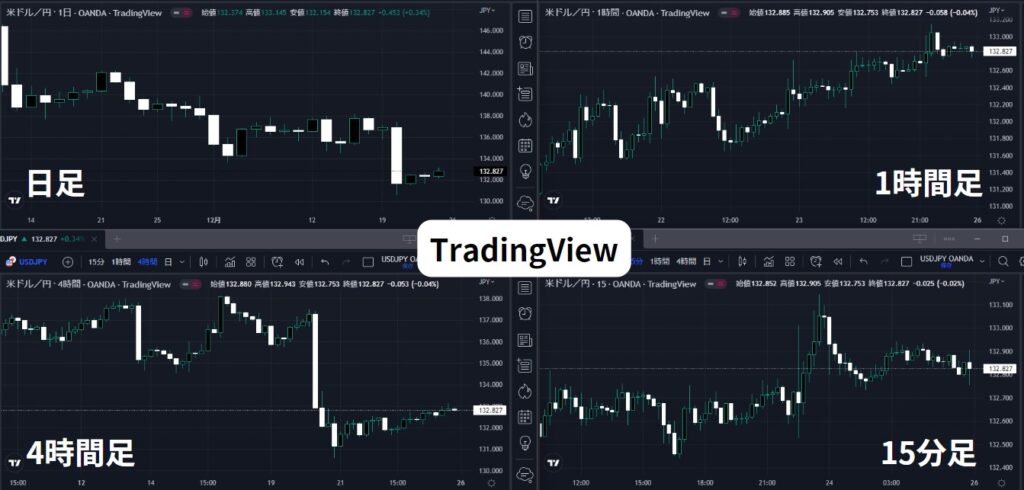
1銘柄で4枚のチャート表示であれば動作速度に違いはなく、カラーは両ツールともにカスタム設定で変更できるため、チャート確認のみであれば優劣ありません。
MT4にはないTradingViewのマルチタイムフレーム分析に役立つ機能として、十字カーソルの同期※があります。※デスクトップアプリ限定の機能
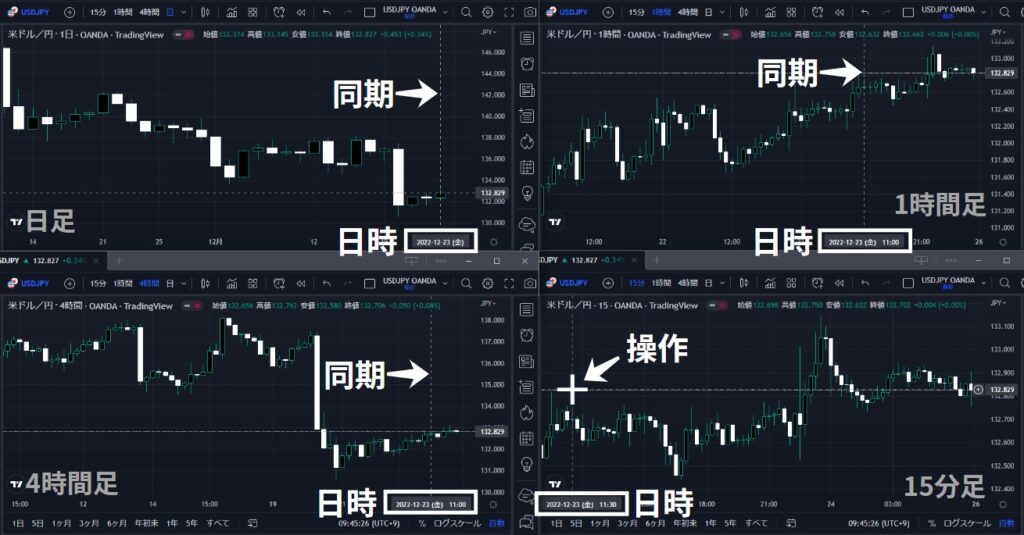
15分足に十字カーソルを当てて操作すると、各時間足で日時の上に縦に伸びる破線が同時に動くため、各チャートにおける分析日時を合わせることが容易になります。
くわえて、TradingViewはあらゆる端末でデータを同期します。外出先のスマホでチャート分析した結果が自宅のパソコンで再現でき、チャート分析の効率性を高めます。
明るい背景色がお好みの方は、「MT4・MT5とライトモードを比較」を参考にカラーを切り替えてください。
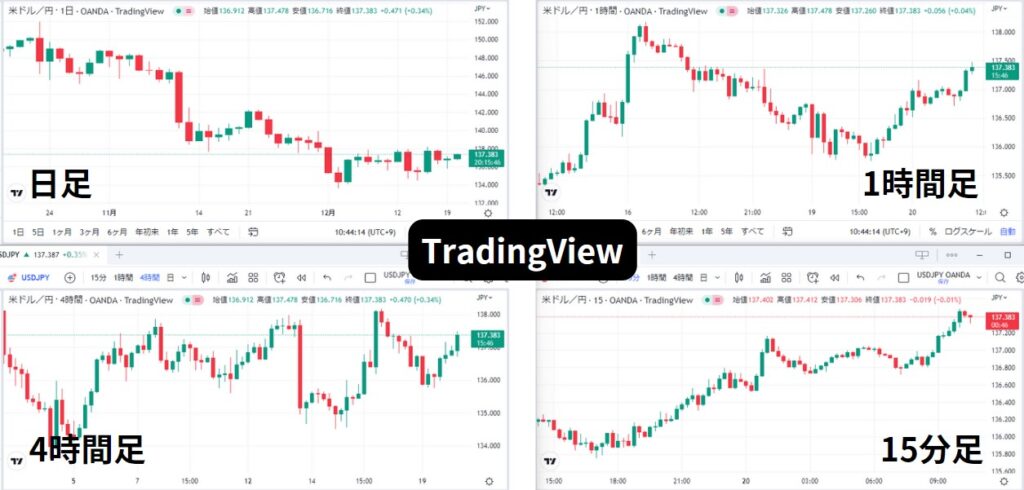
②MT4・MT5と8枚表示のチャートを比較
複数銘柄を監視して初動を捉えるスキャルピングを想定し、1画面に8つの銘柄のチャートを表示します。

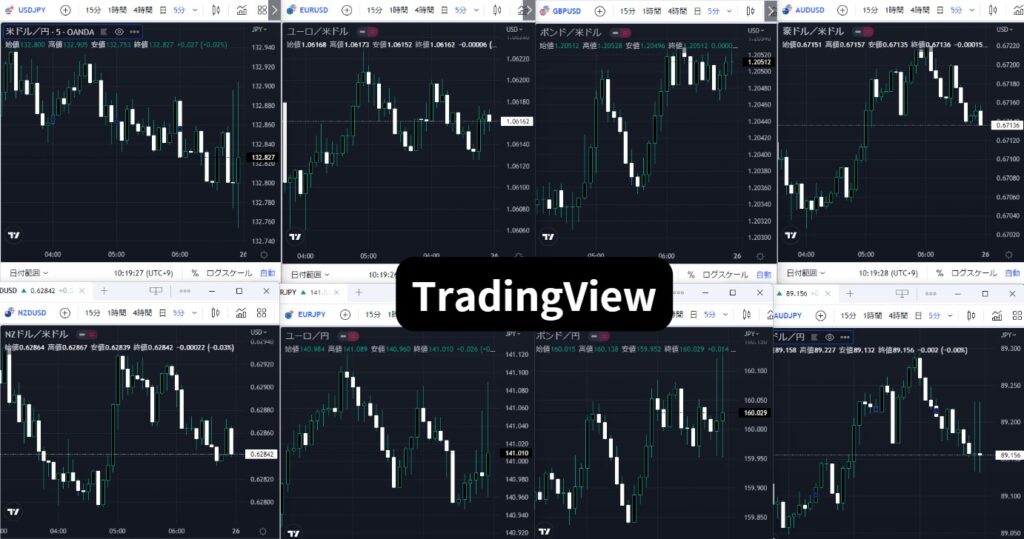
異なる時間足だけでなく、異なる商品・銘柄でも十字カーソルを同期※できるので、チャートの強弱・相関関係を測るときにも便利です。※デスクトップアプリ限定の機能
MT5やMT4のように専用のインジケーターをインストールする手間がなく、動作が重たくなる問題も生じません。
今回はTadingViewとMT4・MT5をさまざまな角度から比較していますが、MT4・MT5について詳しく知りたい方は以下の記事をご覧ください。
PR:サクソバンクならTradingView上で直接トレードができる
TradingViewの唯一の弱点といえるのが、連携できるFX会社が少ないことです。
そのため「チャート分析はTradingViewで行い、トレードはFX会社のツールを使う」という手間をかけている人もいるでしょう。
しかしサクソバンク証券会社ならTradingViewと連携でき、TradingViewのチャート上から直接売買が可能です。
| 米ドル/円スプレッド | 0.2銭 | 使いやすいツール | ◎ |
| 最低取引単位 | 1,000通貨 | スマホアプリ | ◎ |
| 通貨ペア | 158種類 | セキュリティ | ◯ |
-
業界No.1の取扱通貨ペア数
メジャー通貨ペアはもちろん新興国・先進国の通貨に対応。多彩な戦略を実現
-
高金利スワップで多様なトレードに対応
トルコリラのスワップポイントが特に高く、スワップ運用で定期的に利益を得るのに向いている
-
TradingViewから直接トレードできる数少ない業者
カスタマイズ性の高いチャートツール・TradingViewに対応。その他独自のツール多数アリ
TradingView(トレーディングビュー)はチャート上で通貨ペアを検索して表示できる
MT4・MT5では通貨ペアを探すために気配値を表示したり、新規チャートを選択するアイコンをクリックしてから探す手間がかかります。
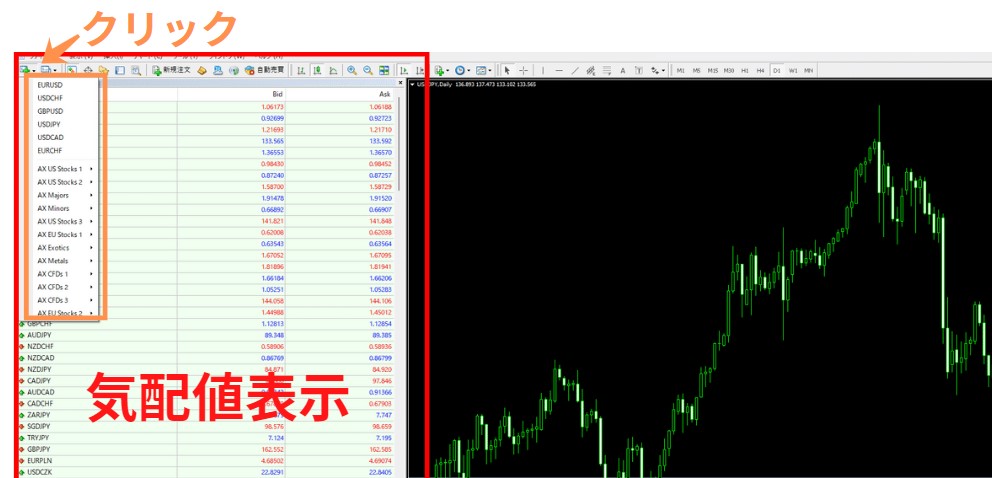
TradingViewならチャート上でシンボル名をタイプするだけで、銘柄名とともにデータ提供元が一覧表示されます。
マウスに手を当てなくても銘柄をチャート表示できる高い操作性です。
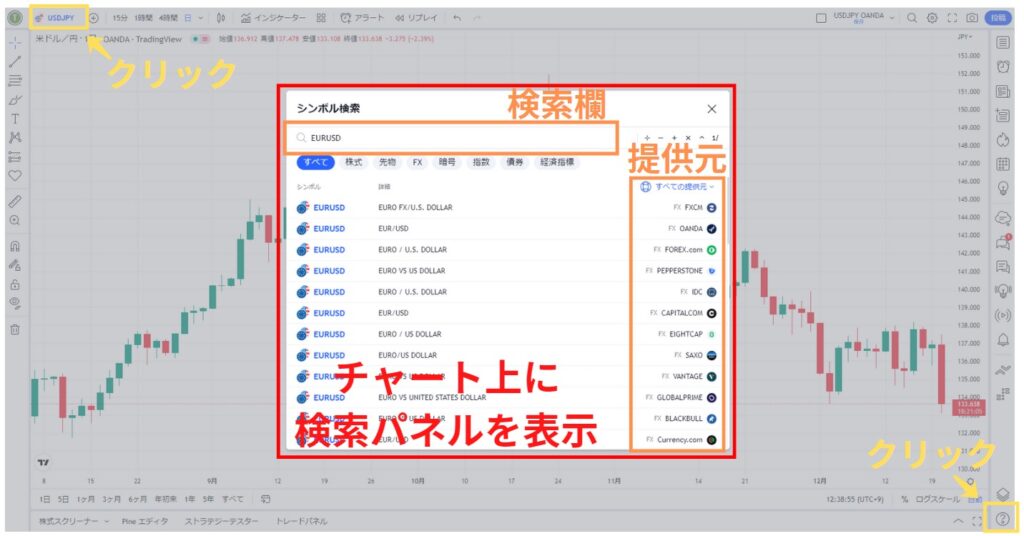
左上のシンボルアイコンをクリックして選ぶこともできます。
TradingViewはショートカットキーを用意しており、インジケーターを開くときは「/」をタイプするのみ。
右下の「?」アイコンをクリックすると、「他に何かお探しですか?」のカテゴリ内に、キーボードショートカットをまとめた項目が用意されています。
TradingView上で取引できるFX会社は3社だけ↓
TradingView(トレーディングビュー)はチャート上で10万超のインジケーターを検索して表示できる
TradingViewは100個以上の内蔵インジケーターに加えて、ユーザーが開発した10万個を超えるインジケーターもチャート上でサクサク検索できます。
上部のインジケーターをクリックするか、チャート上で「/」をタイプするだけで検索パネルが表示されます。
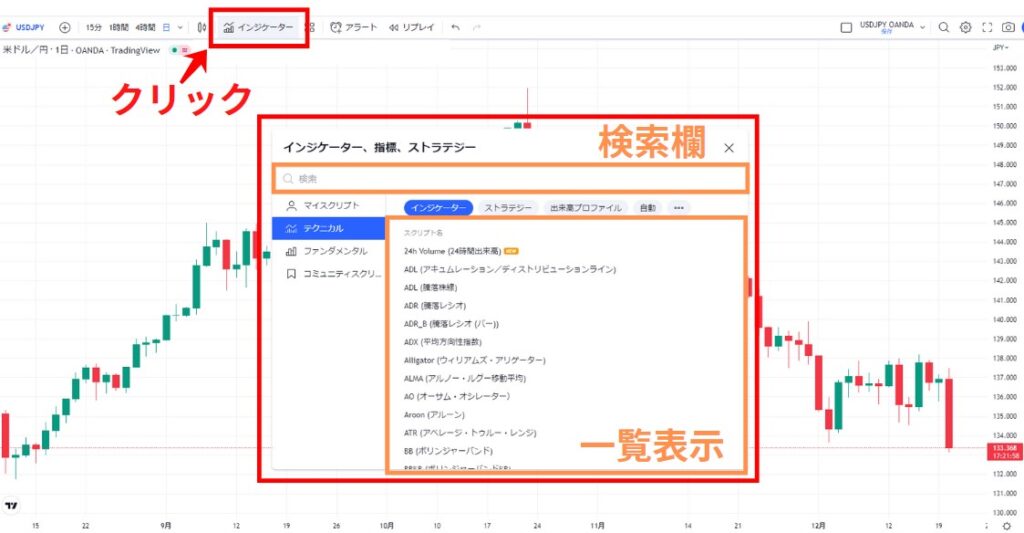
TradingViewのサーバー上に格納された10万超のインジケーターを一覧表示できます。
一方でMT4・MT5では、ナビゲーターを表示して対象インジケーターを指定します。検索機能がないため、1つずつの確認が必要です。
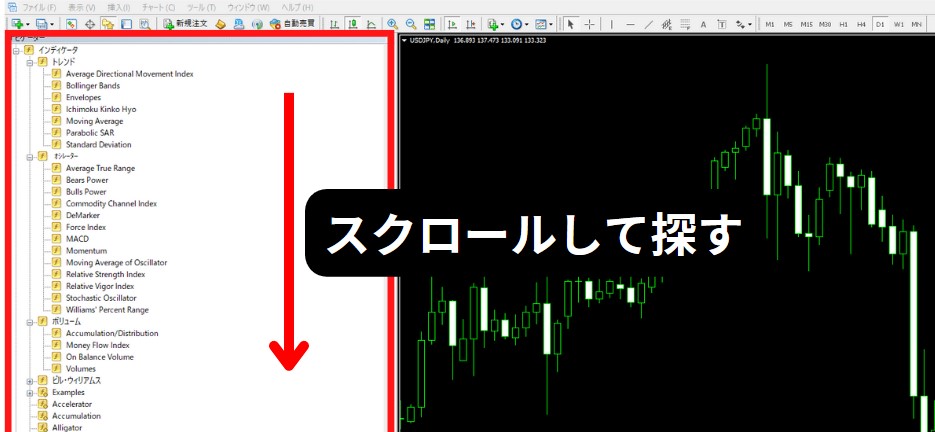
TradingViewのチャートの高いユーザビリティが、積み重なる何気ない作業コストを大幅に削減します。
公式YouTubeにある便利なショートカットキーの説明もお役立てください。
TradingView(トレーディングビュー)はチャートパターンを自動検出できる
TradingViewはチャートパターンを自動検出する内蔵インジケーターが19個、コミュニティスクリプト※を合わせると膨大な数が公開されており、全て無料で使えます。※ユーザーが開発したインジケーター
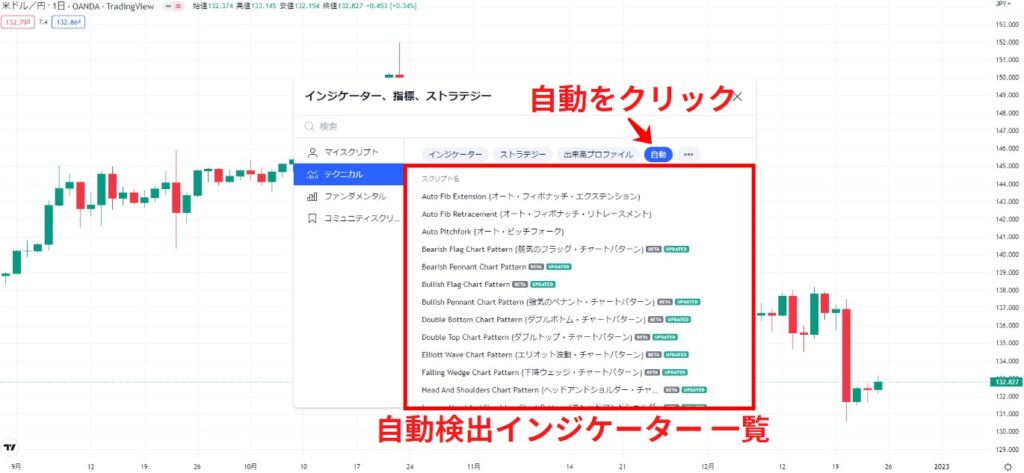
コミュニティスクリプトに続々と登録される新製品を自由に試すことができます。MT4・MT5のようにインジケーターをダウンロードする必要もありません。
今回は内蔵インジケーターを用いたチャートパターンとプライスアクションの自動検出をご紹介します。
①ダブルボトムとダブルトップを自動検出
内蔵インジケーターの「ダブルボトム・チャートパターン(Double Bottom Chart Pattern)」と「ダブルトップ・チャートパターン(Double Top Chart Pattern)」をゴールド米ドル(XAUUSD)の日足に適用しました。

ダブルボトムの安値を「Bottom 1」「Bottom 2」、ダブルトップの高値を「Top 1」「Top 2」で示します。
ネックラインのブレイクでエントリーした際、利益を確定する目標価格を「Trarget」として示します。
チャートパターンの自動検出インジケーターの優れている点は、未来の値動きまで想定することです。
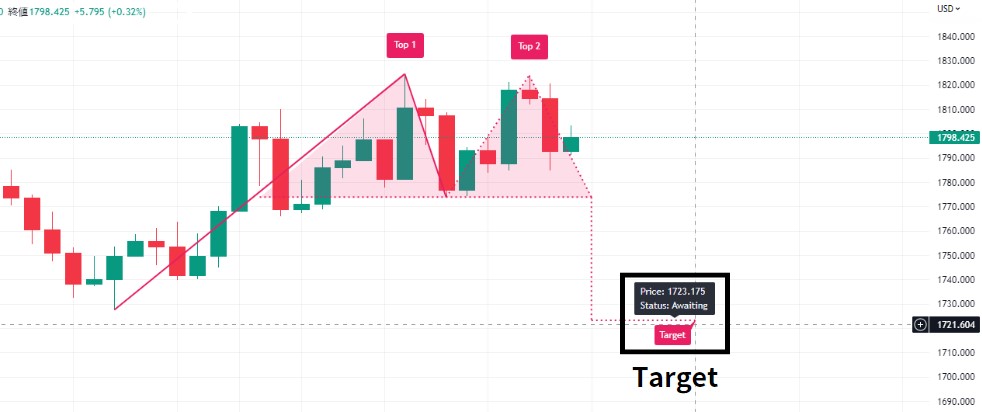
ゴールド米ドルの2022年12月24日時点における日足チャートです。ダブルトップのネックラインを抜けた後の目標価格も提示します。
その他米ドル加ドル(USDCAD)の日足チャートでも、目標価格を提示しています。
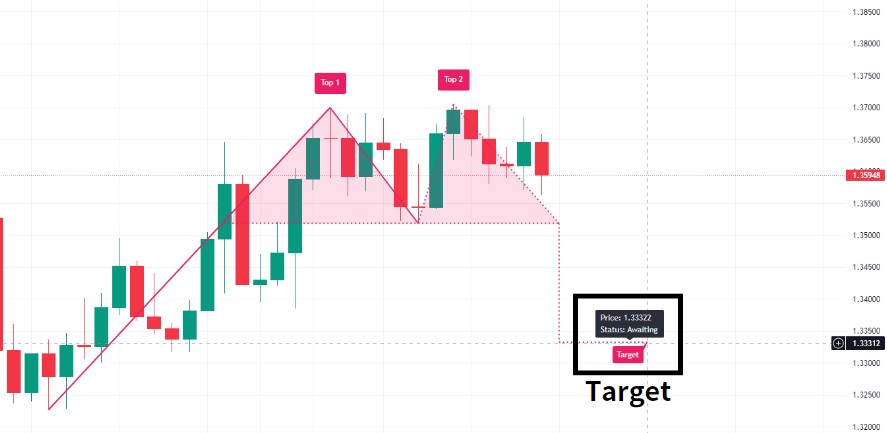
TradingViewはFXの他にも様々な商品を表示できるので、異なる時間足との掛け合わせで無数のチャートパターンを検出できるでしょう。
ただし現状は、優位性の高いトレードポイントを絞り込めていません。2つの自動検出インジケーターはベータ版のため、今後の精度向上に期待しましょう。
②レクタングルを自動検出
続いては、トレンド相場の調整で表れるレクタングルを自動検出します。内蔵インジケーターの「Rectangle Chart Pattern」をポンド円の日足に適用しました。
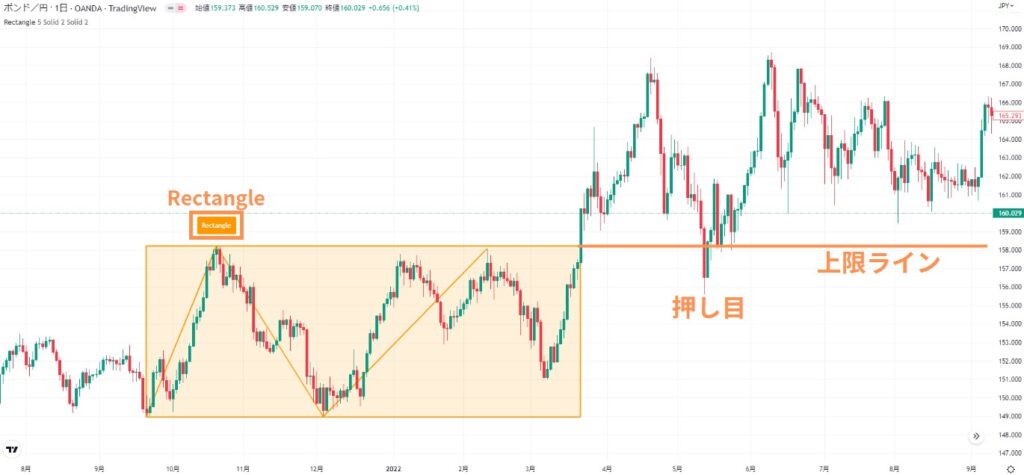
半年間ほどの長い調整期間を経てレクタングルの上限をブレイクし、その後上限ラインで押し目を作って再上昇しています。
チャートパターンの自動検出インジケーターは、基本的に時間軸が長くなるほどトレードで使用する際の有効性が高くなっています。
③ローソク足パターンを自動検出
TradingViewはチャートパターンに加えて、ローソク足パターン(プライスアクション)の自動検出インジケーターを45個内蔵しています。
一例として、複数のローソク足パターンを検出する「All Candlestick Patterns」をドル円の日足にてご紹介します。
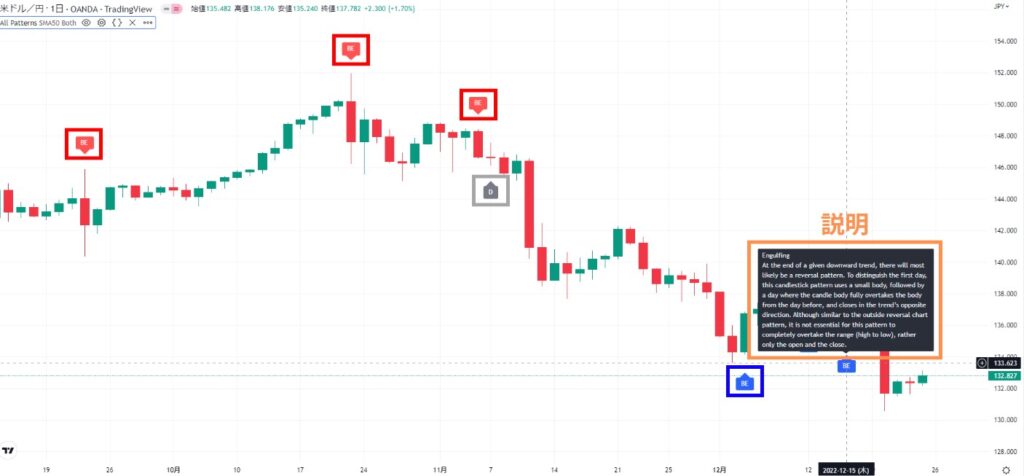
上昇トレンド終了サインとなるリバーサルパターンを赤のBE、下降トレンド終了サインを青のBEで示します。
その他ローソク足パターンに応じて異なるラベリングをし、クリックすることで英語の説明がポップアップされます。
ローソク足パターンと水平線や他のテクニカル指標が重なった価格帯であれば、強いサポート帯・レジスタンス帯としての目安になります。
TradingView(トレーディングビュー)チャートの同期と2つのポイント
クラウドサービスのTradingViewでは、あらゆる端末でチャートが同期されます。今回はテクニカル分析の利便性を高める2つのポイントをピックアップします。
①ブラウザ版・スマホアプリ・デスクトップアプリをスムーズに同期する
TradingViewのチャートはブラウザ版・スマホアプリ・デスクトップアプリの全てが同期されます。
ブラウザ版とスマホアプリで同期した様子をご覧ください。

外出先でスマホからラインを引いた際、帰宅後のパソコンで同じ作業をする手間が省けて時間を節約できますね。iOSアプリで表示していますが、Androidアプリも同じです。
ところで、スマホで操作しているときにラインをずらしてしまったことはありませんか?
この問題を解決するのがロック機能です。
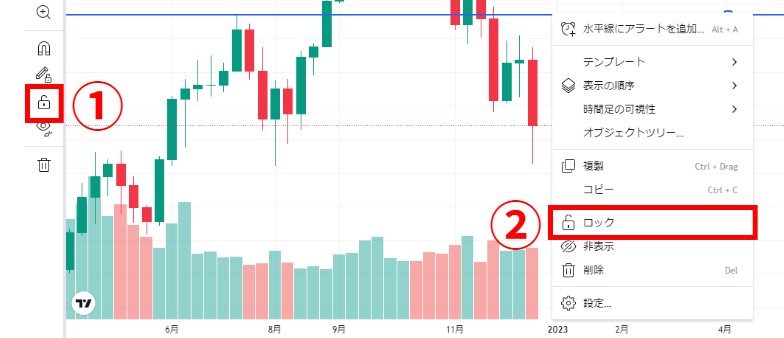
鍵アイコン(①)をクリックすると、チャートに表示した全ての描画がロックされて動かなくなります。また各描画を右クリックしてロック(②)を選ぶことで、個別に固定することもできます。
なお、デスクトップアプリもブラウザ版とスマホアプリの両方に同期できます。
②通貨ペア・時間足・日時の同期でマルチタイムフレーム分析の効率性UP
TradingViewのデスクトップアプリは十字カーソルを同期でき、マルチタイムフレーム分析の効率性を高めます。
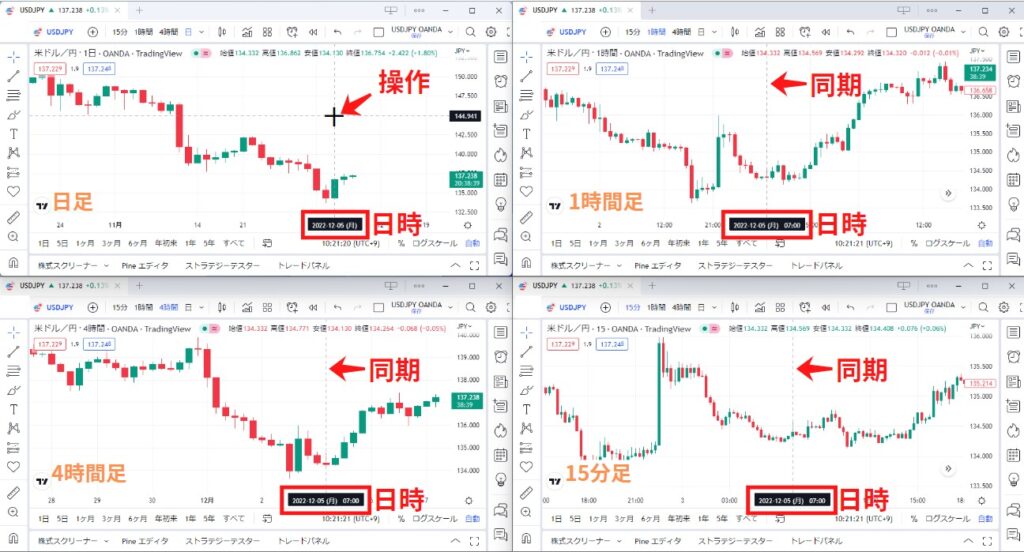
通貨ペアの日足にカーソルを当てて左右に動かすと、4時間足・1時間足・15分足に引かれた縦の破線と日時が連動し、異なる位置にある分析日時が一目瞭然です。
TradingView(トレーディンビュー)のチャートを重ねて比較する方法
TradingViewでは1枚のチャートに複数の銘柄を重ねて、モメンタムの強弱や相関関係を測れます。
FX・株式・暗号資産など商品市場のトレンドの把握や、デイトレで市場注目度が高い銘柄の選別にも役立ちます。
①異なるチャートを同じパーセントスケールで重ねる合成法
同じ%スケールとは、チャート左端の価格を基準値0%として価格の変化率を表示することです。
ドル円の日足をベースに、ユーロドルとポンドドルを重ねて表示します。

合成した通貨ペアをライン表示していますが、スタイルはローソク足などに変更できます。
全ての時間足で常時算出される変化率をデータ化できるとともに、各通貨ペアの強弱や相関関係を目視で把握できます。
②異なるチャートを新しい価格スケールで重ねる合成法
新しい価格スケールとは、最初に表示した銘柄の価格に追加した銘柄の価格スケールとチャートを重ねて表示することです。
ドル円の日足をベースに、ユーロドルとポンドドルを重ねて表示します。
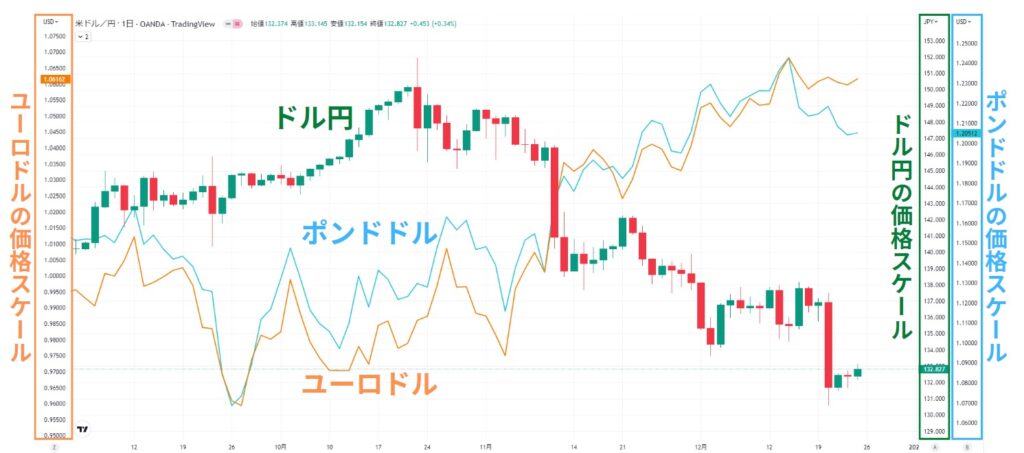
TradigViewのチャートの価格スケールは伸縮自在なので、お好みの比較チャートに調整できます。
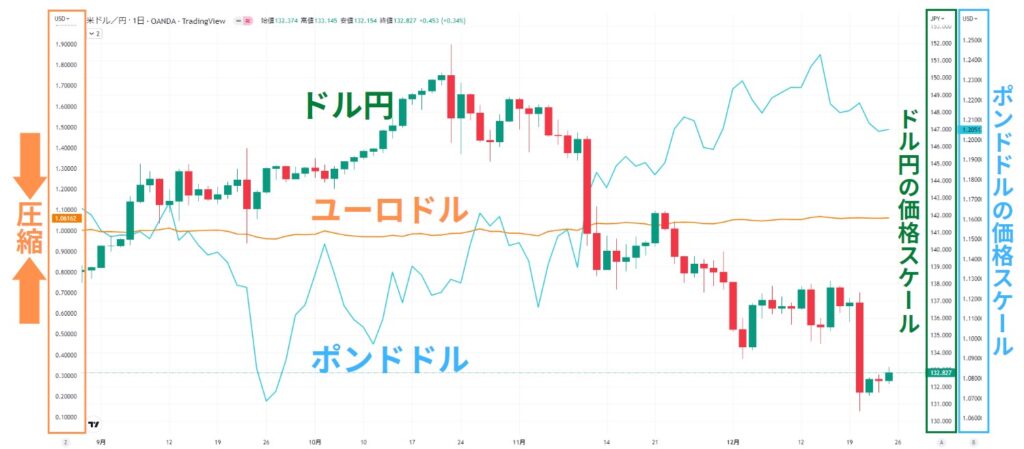
ユーロドルの価格スケールを圧縮して、見た目のみ平準化されました。
TradingView(トレーディングビュー)チャートの描画ツールのココがすごい!
TradingViewの描画ツールはテクニカル分析に必要なアイテムが揃っています。その中でもカラフルで絵心をくすぐるハーモニックパターンとフィボナッチをご紹介します。
チャートはアート!ハーモニックパターンを手軽に描写できる
ハーモニックパターンはガートレー・バット・バタフライ・クラブの4つの基本形に加えてこれらの派生形があり、今もなお新種が開発されています。
X・A・B・C・Dの5点を定めた際に各点を結んだ比率が自動表示され、各パターンの成立条件を満たしているかの判断が簡単です。
チャート左のハーモニックパターンアイコン(①)をクリックし、XABCDパターン(②)を選びます。あとは任意の価格で5点を定め、各パターンの条件を満たしているか確認するだけです。

ドル円の1時間足にバットパターンを描きました。ハーモニックパターンは、一般的にD点における逆張りエントリーの目安とします。
TradingViewのコミュニティスクリプトには自動検出するインジケーターが公開されているので、チャートに浮かび上がる幾何学模様を楽しんでみてください。
カラフルなフィボナッチ10種類を使い分けできる
TradingViewは描画ツールに10種類のフィボナッチがあり、カラフルに使い分けることができます。
チャート左のフィボナッチアイコン(①)をクリックし、フィボナッチ・リトレースメント(②)を描きます。
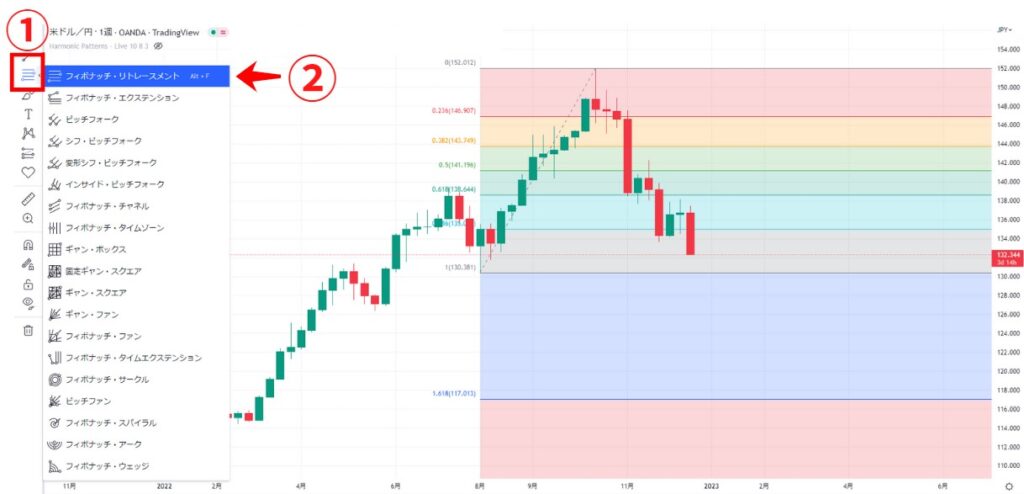
豊かな色彩は、MT4の無機質なフィボナッチの色合いと対照的です。
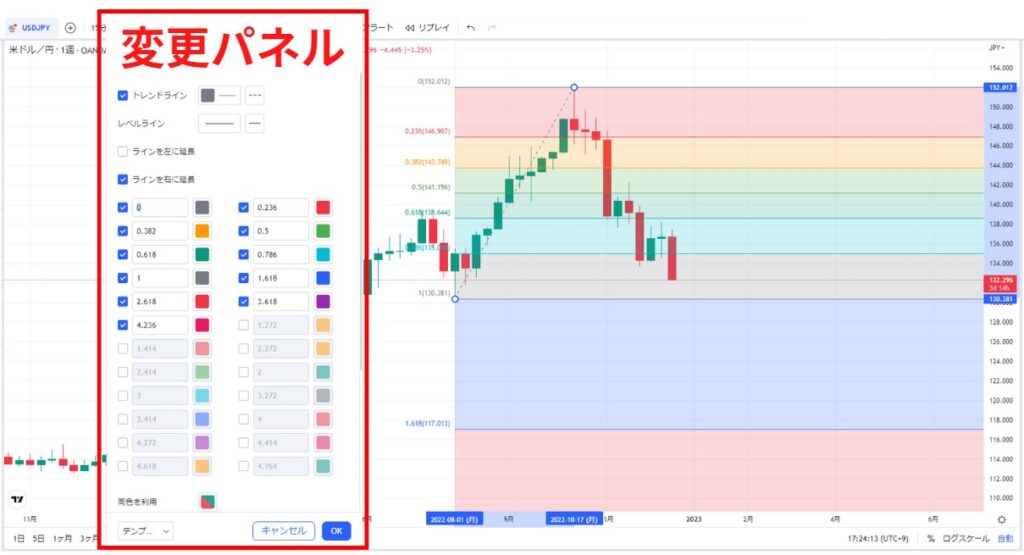
カラフルな各階層と境界線のカラーや比率は、変更パネルから細かく設定できます。
フィボナッチを使った分析をしたい方には、TradingViewは非常におすすめです。
無料で最強のチャートツールを手に入れよう

あなたは、現在お使いのチャートツールに満足していますか?
無数のインジケーターを手軽に使えるTradingViewがあれば、今よりも深く、かつ、効果的にチャート分析ができるようになるでしょう。
TradingViewは無料のアカウント登録をするだけで、ほとんど全てのインジケーターやアラートを追加できるなど、本格的に利用することができます。
さらに初回限定で、機能が豊富な有料プランを1ヶ月間にわたって無料で利用可能です。
ワンランク上のトレード環境を手に入れたい人は、ぜひTradingViewをご検討ください。
TradingView(トレーディングビュー)のチャートは株式銘柄の分析を効率化する
TradingViewには銘柄分析を効率化する株式スクリーナーが搭載されています。
チャート下部の株式スクリーナー(①)をクリックすると各国の市場別で上場銘柄を一覧表示します。
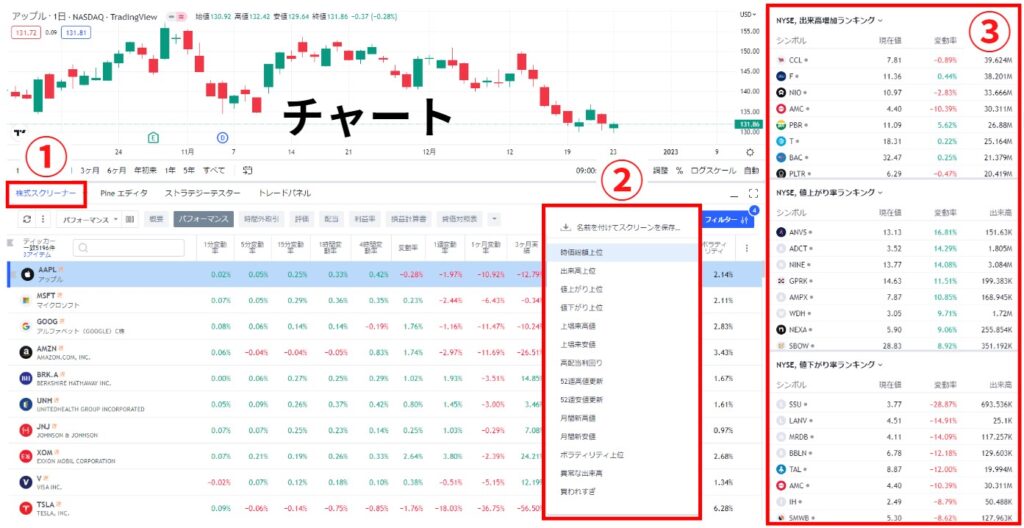
②のランキング一覧には、「時価総額上位」「出来高上位」「値上がり上位」などが網羅されており、1クリックで切り替えられます。銘柄名をクリックすれば即時チャートに反映されます。
右サイドバー(③)にはホットリストとして、各市場ごとの値上がり・値下がり率ランキングなど、売買が活況となる銘柄を一覧表示できます。
TradingViewのチャートなら、ランキング確認→チャート確認→トレードまでの流れが1タブ内でシームレスに行えます。
しかも日本市場にとどまらず、世界の上場企業が対象です。複数の証券会社のツールを駆使して情報収集・分析をしている場合、TradingViewに一元化するのも良いでしょう。
TradingViewに興味のある人は「Runcha」も活用しよう!
TradingViewのような高機能ツールに興味を持たれた方は、きっと利益アップを目指していることでしょう。確かに、高度なチャート分析ツールを使うことは、トレードの成績向上に大きく貢献します。
しかし、ここで注意したいのが、高機能ツールを手に入れただけで、すぐに利益アップを実現できるとは限らないということ。その理由は主に2つあります。
- 高機能ツールでも、使いこなせていなければ意味がない
- 利益アップには、たくさんのトレード経験を積む必要がある
特に2点目については、弊社が2024年6月に実施した調査で、FXで安定的に利益を上げている人のなんと91.5%が「トレードの数をこなすことが成績安定化に効果的」と回答しています。
そこで、TradingViewに興味を持った方におすすめしたいのが、TradingViewのチャート機能を搭載したFX練習アプリ「Runcha」です。

Runchaを使うと、次のようなメリットが得られます。
- いつでもどこでもトレードの練習ができる
- TradingViewにたくさん触れて、使いこなせるようになる
- 早送り可能、短時間でも効率良くトレードの数をこなせる
- ノーリスクなので安心して検証できる
- リーマンショックやアベノミクスなど、過去の大相場を疑似体験できる
- 振り返りサポート機能が充実、トレード結果を各種指標でチェックできる
- ランキング機能でモチベーションを維持しやすい
本当の利益アップを目指すなら、高機能ツールの使い方を学びながら、同時にたくさんのトレード経験を積むことが重要です。Runchaは、この両方を実現する上で最適なツールといえるでしょう。
TradingViewの魅力を感じつつ、実践的なトレード力を磨きたい方は、Runchaを一度試してみてください。お手持ちのスマートフォンにインストールすれば、無料で手軽に始めることができます。
TradingView(トレーディングビュー)1つでチャート分析しよう

今回はMT4・MT5のレイアウトと比較し、TradingViewのチャートの特徴を解説しました。
TradingViewの魅力を端的に言えば「高性能なのに使いやすくて見やすい!」ことでしょう。
テクニカル分析に欠かせない機能が詰め込まれているにも関わらず、1タブでチャートや相場情報を処理できる高い操作性と視認性。
複数のチャートツールを使っている方は、TradingViewに一元化してみるのも良いですね。
TradingViewの機能を手軽に体験してみたい方は、まずは無料スマホアプリ「Runcha」で練習してみるのもおすすめです。
TradingViewのチャートを使って手軽にFXの練習ができるだけでなく、リーマンショックなどの過去の大相場も体験可能。トレード結果の振り返り機能やランキング機能も備えており、楽しみながらスキルアップできます。
【無料】TradingView搭載のFX練習アプリ「Runcha」
































